一键清理bat,图文详解一键清理系统垃圾bat
- 2018-03-03 09:09:03 分类:功能介绍
电脑在我们的使用中,会自动的产生一些垃圾,而一些用户反映称清理软件不能够完全的清理垃圾,那么该怎么去操作呢?要想电脑快步如飞,彻底清理垃圾文件十分有必要。因此,小编就给大家带来了一键清理系统垃圾bat的图文解说了。
各位乡亲父老有没有过这样的体验,就是在使用电脑的时候,发电脑运行的越用越慢?为什么呢,难道中毒了?除了中毒的可能性外,还有垃圾成堆所导致的,如果是系统垃圾导致的,该怎么去解决呢?别急,下面,小编就将一键清理系统垃圾bat的方法告诉大家了。
一键清理系统垃圾bat
鼠标右键单击,新建:文本文档
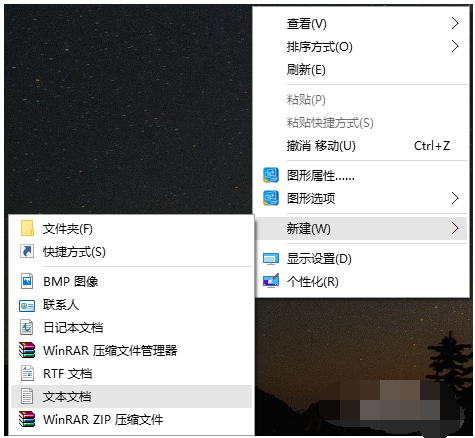
bat示例1
记事本
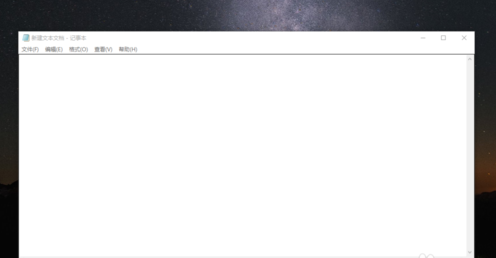
系统垃圾示例2
在文件中输入:
++++++++++++++++++++++++++++++++++++++++++++++
@echo off
color 0a
title windows10系统垃圾清理---
echo 清理垃圾文件,速度由电脑文件大小而定。在没看到结尾信息时
echo 请勿关闭本窗口。
echo 正在清除系统垃圾文件,请稍后......
echo 删除补丁备份目录
RD %windir%\$hf_mig$ /Q /S
echo 把补丁卸载文件夹的名字保存成2950800.txt
dir %windir%\$NtUninstall* /a:d /b >%windir%\2950800.txt
echo 从2950800.txt中读取文件夹列表并且删除文件夹
for /f %%i in (%windir%\2950800.txt) do rd %windir%\%%i /s /q
echo 删除2950800.txt
del %windir%\2950800.txt /f /q
echo 删除补丁安装记录内容(下面的del /f /s /q %systemdrive%\*.log已经包含删除此类文件)
del %windir%\KB*.log /f /q
echo 删除系统盘目录下临时文件
del /f /s /q %systemdrive%\*.tmp
echo 删除系统盘目录下临时文件
del /f /s /q %systemdrive%\*._mp
echo 删除系统盘目录下日志文件
del /f /s /q %systemdrive%\*.log
echo 删除系统盘目录下GID文件(属于临时文件,具体作用不详)
del /f /s /q %systemdrive%\*.gid
echo 删除系统目录下scandisk(磁盘扫描)留下的无用文件
del /f /s /q %systemdrive%\*.chk
echo 删除系统目录下old文件
del /f /s /q %systemdrive%\*.old
echo 删除回收站的无用文件
del /f /s /q %systemdrive%\recycled\*.*
echo 删除系统目录下备份文件
del /f /s /q %windir%\*.bak
echo 删除应用程序临时文件
del /f /s /q %windir%\prefetch\*.*
echo 删除系统维护等操作产生的临时文件
rd /s /q %windir%\temp & md %windir%\temp
echo 删除当前用户的COOKIE(IE)
del /f /q %userprofile%\cookies\*.*
echo 删除internet临时文件
del /f /s /q "%userprofile%\local settings\temporary internet files\*.*"
echo 删除当前用户日常操作临时文件
del /f /s /q "%userprofile%\local settings\temp\*.*"
echo 删除访问记录(开始菜单中的文档里面的东西)
del /f /s /q "%userprofile%\recent\*.*"
echo
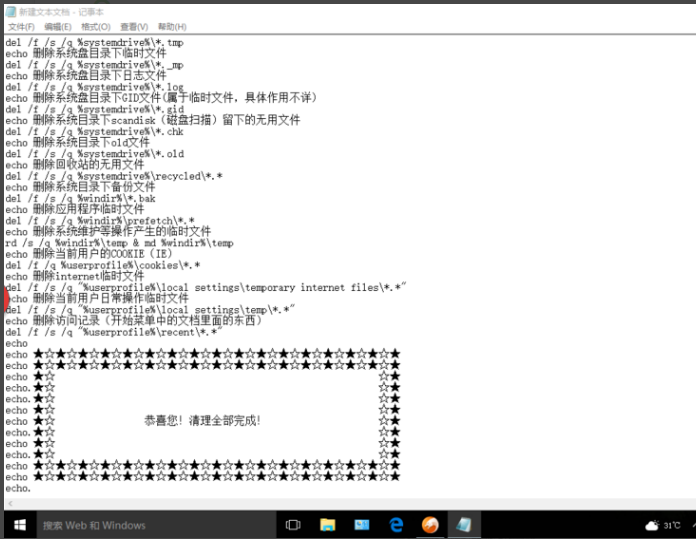
一键清理示例3
然后点击文件,选择:另存为
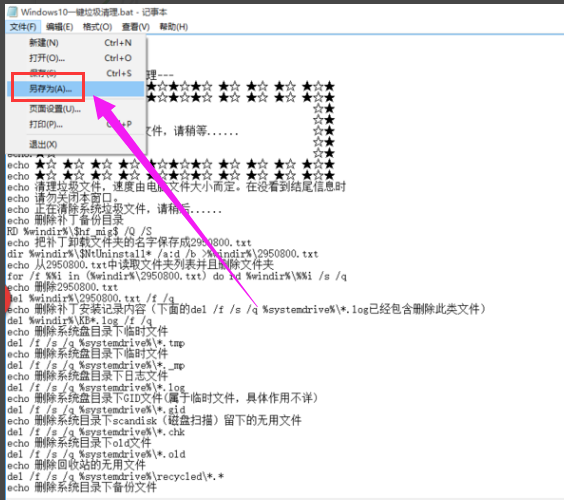
bat示例4
将文件另存为“ Windows10一键垃圾清理.bat”,放置在任意位置。

一键清理示例5
双击文件便开始自动垃圾清理大约要几分钟时间

清理系统垃圾示例6
以上就是一键清理系统垃圾bat使用的方法